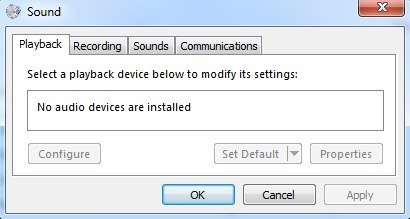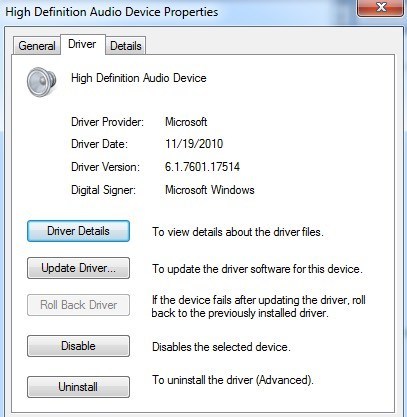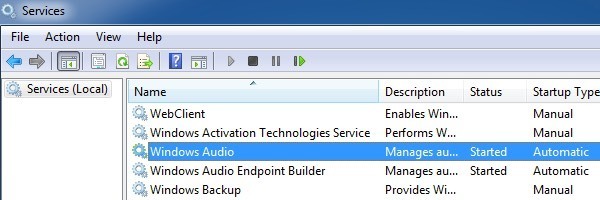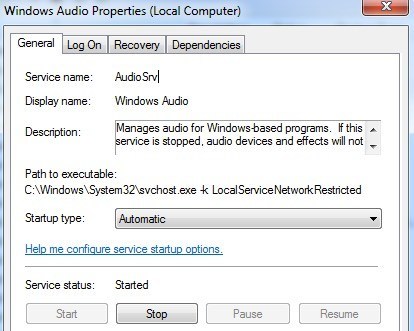Recientemente trabajé en la computadora de un cliente que le daba el error "no había dispositivos mezcladores activos disponibles"cada vez que hacía clic en el icono de volumen en la barra de tareas. Este problema surgió de la nada y era casi como si la computadora nunca hubiera tenido sonido antes.
En el applet Dispositivos de sonido y audioo Sonidoen el Panel de control, todo estaba atenuado y había un mensaje que decía Sin dispositivo de audioen la pestaña Volumen. En Windows 7, dirá No hay dispositivos de audio instaladosen la pestaña Reproducción.
Controladores faltantes
Al marcar en la sección Hardwarea través de Propiedades del sistema, encontramos un par de signos de exclamación amarillos al lado de Controlador de audio multimedia. Ahora bien, este problema habría sido más fácil de solucionar si la computadora tuviera una tarjeta de sonido separada instalada y simplemente hubiera implicado la descarga y reinstalación del controlador más reciente para la tarjeta de sonido.
A veces el controlador se corrompe y el el sonido desaparece En este caso, solo vaya a Dell, HP o al sitio web de su fabricante y descargue los controladores de audio. Una vez que haya instalado los controladores adecuados, debe dirigirse al Administrador de dispositivos, hacer clic con el botón derecho en el dispositivo de audio que se encuentra debajo de Controles de sonido, video y juegos y ver algo como a continuación.
Para el proveedor de controladores, puede ver otros nombres como Realtek, etc., según el fabricante de la tarjeta de sonido. Si su tarjeta de sonido está integrada en su placa base, deberá volver a instalar la controladores del chipset de la placa base. Siga el enlace anterior para instalar los controladores del chipset para el fabricante de su placa base.
Servicio de audio de Windows
Si obtiene el problema atenuado en el Panel de control, pero el controlador parece estar instalado bien en el Administrador de dispositivos, entonces su único otro problema probablemente esté relacionado con el servicio de audio de Windows. Si, por alguna razón, el servicio se detiene, entonces tendrá los problemas mencionados anteriormente. Para solucionar el problema, debemos abrir el cuadro de diálogo Servicios.
Para ello, haga clic en Inicio y luego ejecute y escriba services.mscen Windows XP o simplemente haga clic en Comience y luego escriba services.msc en Windows Vista, Windows 7 o Windows 8.
De manera predeterminada, debería decir Comenzóen Estado. De lo contrario, debe hacer doble clic en el servicio, iniciarlo y luego configurar Tipo de iniciocomo Automático.
Continúe y reinicie la computadora y, con un poco de suerte, podrá cambiar las propiedades del sonido en el Panel de control y reproducir sonidos en su computadora. Si aún tiene problemas, publique un comentario e intentaremos ayudarlo. ¡Disfruta!